※当サイトはプロモーション広告が含まれています

コインチェックで口座開設したいけど、実際どうなの?
初心者でも問題なく使えるの?
私が始めて暗号資産(仮想通貨)取引所の口座開設をしたのは、コインチェックであり、現在も愛用しております。
コインチェックは、特に暗号資産(仮想通貨)投資初心者の方にオススメの取引所です。
暗号資産(仮想通貨)取引所は数多く存在しますが、私がまず初めにコインチェックで口座開設する決め手となった理由について紹介します。
この記事を読むことで、コインチェックの特徴から口座開設に必要なものまで確認でき、簡単に口座開設ができます。
必要な手順はたったの5ステップであり、10〜20分程で完了します!
不正ログインを防止するための2段階認証の設定手順と合わせて、実際の画面を用いて解説しておりますので、早速始めてみましょう!



「家族友だち紹介キャンペーン」も活用することで、
無料でビットコインを受け取ることができます!
コインチェックとは
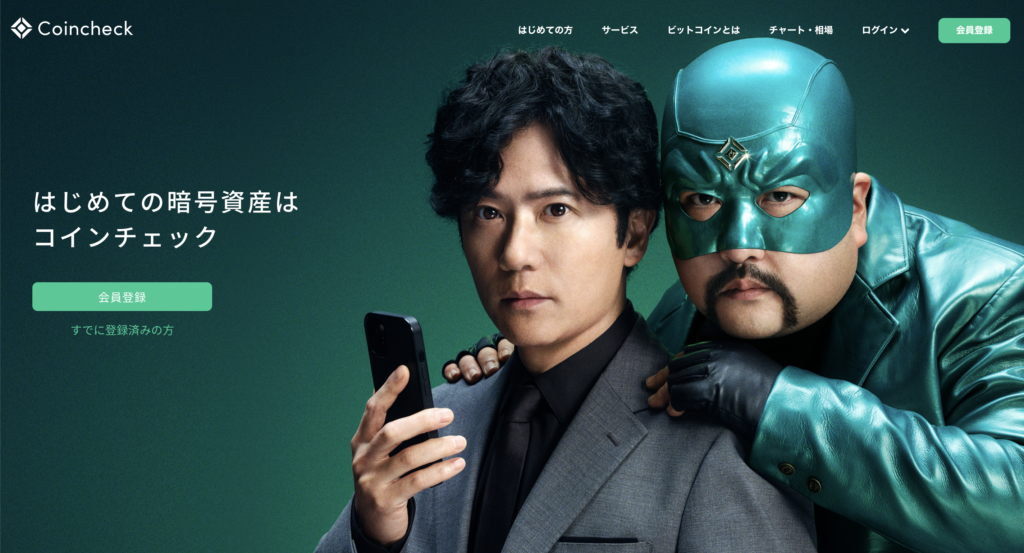
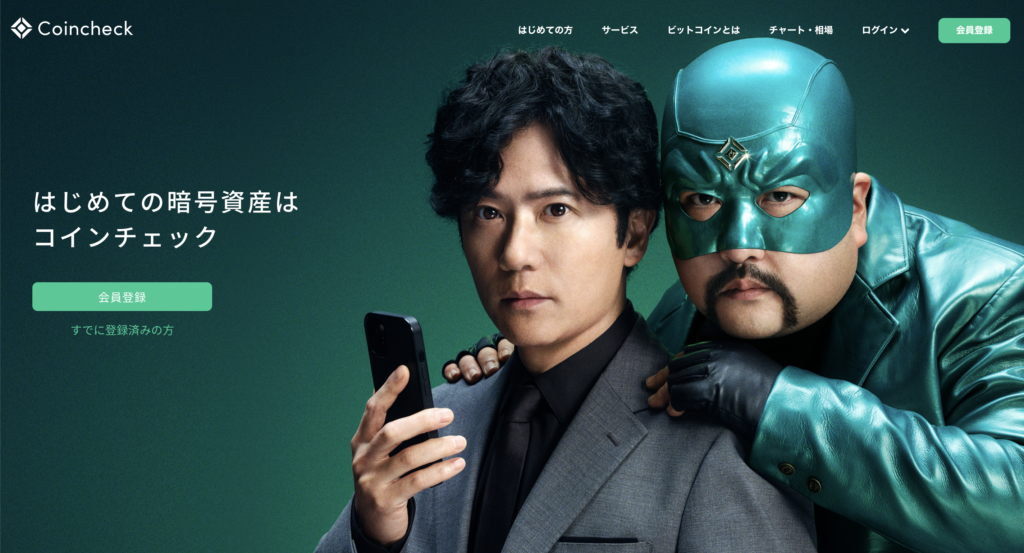
コインチェックとは、金融庁に登録された暗号資産交換業者であり、2014年8月から現在のサービスを提供しております。
暗号資産(仮想通貨)の購入や売買、送金などのサービス利用が可能となっているほか、ビットコインによる決済、暗号資産(仮想通貨)の積立サービスなども展開しております。
コインチェックのホームページでも公表(2024年7月12日)されておりますが、日本国内の暗号資産(仮想通貨)取引アプリにおける2024年上半期のダウンロード数が国内No.1となっています。
さらにその記録は5年連続で達成されており、暗号資産(仮想通貨)取引所の中で、コインチェックが最も選ばれていると言えます。
コインチェックをオススメする理由


暗号資産(仮想通貨)への投資経験がない当時初心者の私が、コインチェックでの口座開設をした理由は次の通りです。
①直感的に操作しやすい
②取り扱う暗号資産(仮想通貨)の種類が豊富
③確かな実績とブランド力
それぞれ1つずつ解説します。
①直感的に操作しやすい
スマホアプリは直感的に操作しやすいデザインとなっており、私がコインチェックでの口座開設を決めた1番の理由です。
暗号資産(仮想通貨)に対する知識・経験がまだ十分とは言えない初期段階において、使用時に抵抗感やミスなく操作できる点は安心材料となります。
コインチェックの運営会社としても、初心者の方でも操作しやすいサービスを提供することをコンセプトとされており、実際にアプリで体現されています。
私が実際に使用した感想としても、価格の値動きをチェックすることや、暗号資産(仮想通貨)を購入するなど、アプリ内のすべての操作が直感的にできます。
現在では、コインチェック以外の暗号資産(仮想通貨)取引所も口座開設し、複数利用しておりますが、アプリの使いやすさはコインチェックがダントツです。
②取り扱う暗号資産(仮想通貨)の種類が豊富
コインチェックの取扱銘柄数は、2023年12月時点で30種類であり、暗号資産(仮想通貨)を取り扱う取引所・販売所の中でも上位に位置しております。
主要となるビットコインやイーサリアム以外の銘柄を今後購入する上でも、全く問題ない数となっており、今後様々な銘柄に興味を場合でも、選択肢の観点からオススメです。
私自身もビットコイン、イーサリアムの他に、ミームコインと呼ばれる暗号資産(仮想通貨)も購入しておりますが、コインチェックで取扱のある銘柄であり、種類が不足していると感じたことはありません。
③確かな実績とブランド力
コインチェックの親会社は東証プライム市場に上場し、2024年1月から開始された新NISAでも存在感を示しているマネックスグループとなります。
銀行へ預金する際などと同じですが、自分の大切な資産の預け先が、信頼できるかという点も非常に重要なポイントです。
一定のシェアがあり、会社としてコンプライアンス(法令遵守)が徹底されていることは、中長期的な視点からも安心できます。
コインチェックの口座開設に必要なもの


口座開設を進めていく上で、準備が必要となるものは以下のみです。
- パソコン(※)
- スマホ
- コインチェックアプリのインストール
- メールアドレス、パスワード
- 身分証明書(運転免許証、マイナンバーカードなどいずれか1つ)
※必須ではありません、スマホでも対応できます
コインチェックの口座開設手順


コインチェックの口座開設手順は以下のたった5ステップだけです。
後回しにする前にこのままサクッと終わらせましょう。
①会員登録(メールアドレス・パスワード設定)
②重要事項承諾
③電話番号認証
④本人確認書類提出
⑤基本情報入力・顔写真撮影
それぞれ1つずつ説明します。
①会員登録(メールアドレス・パスワード設定)
(1)コインチェックのホームページから、「会員登録」ボタンをクリックします。
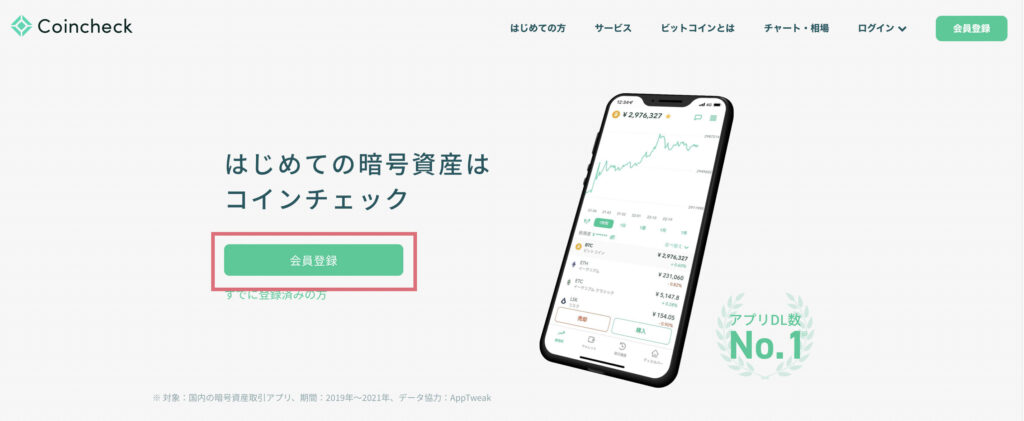
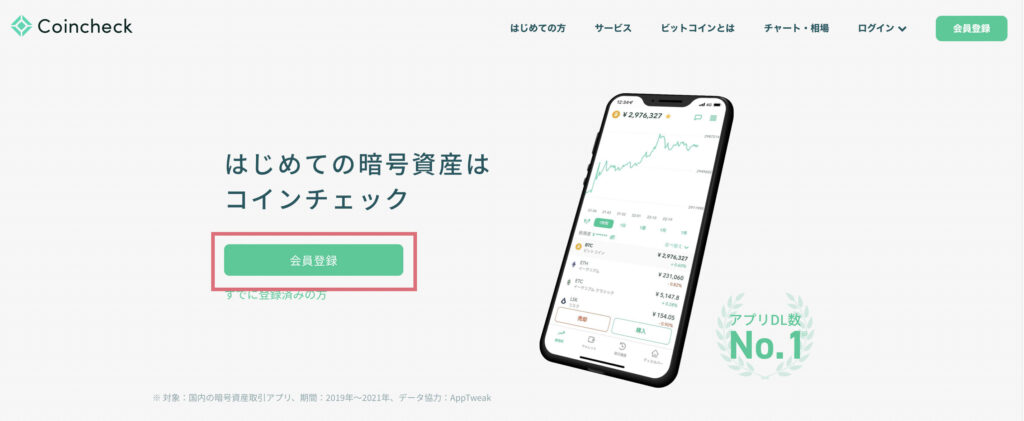
(2)メールアドレス・パスワードを入力し、「私はロボットではありません」にチェックを入れ、「会員登録」をクリックします。
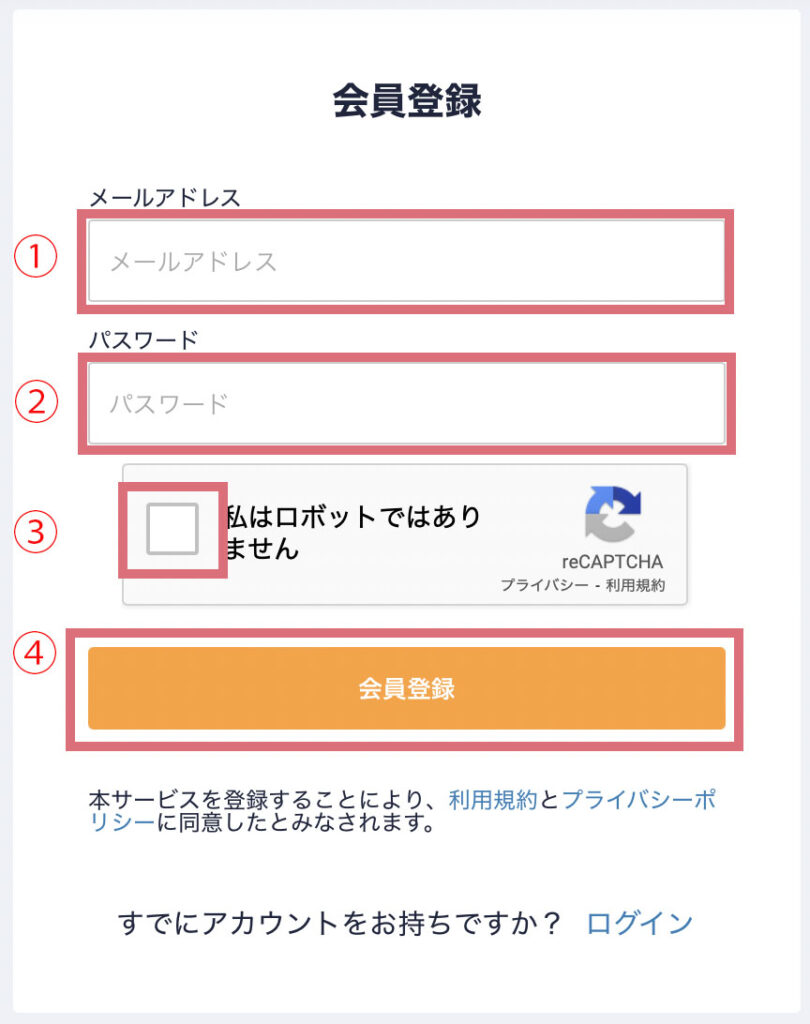
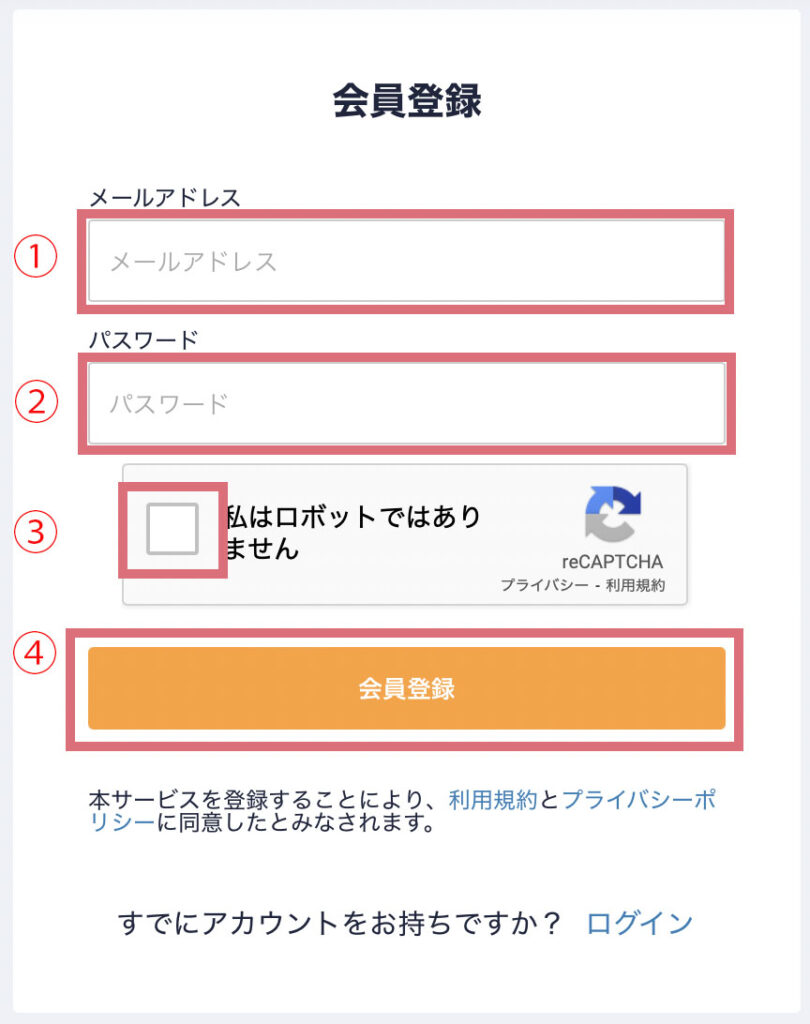
②重要事項承諾
(1)先程登録したメールアドレス宛に届いたメールを開き、本文に記載のあるURLをクリックします。
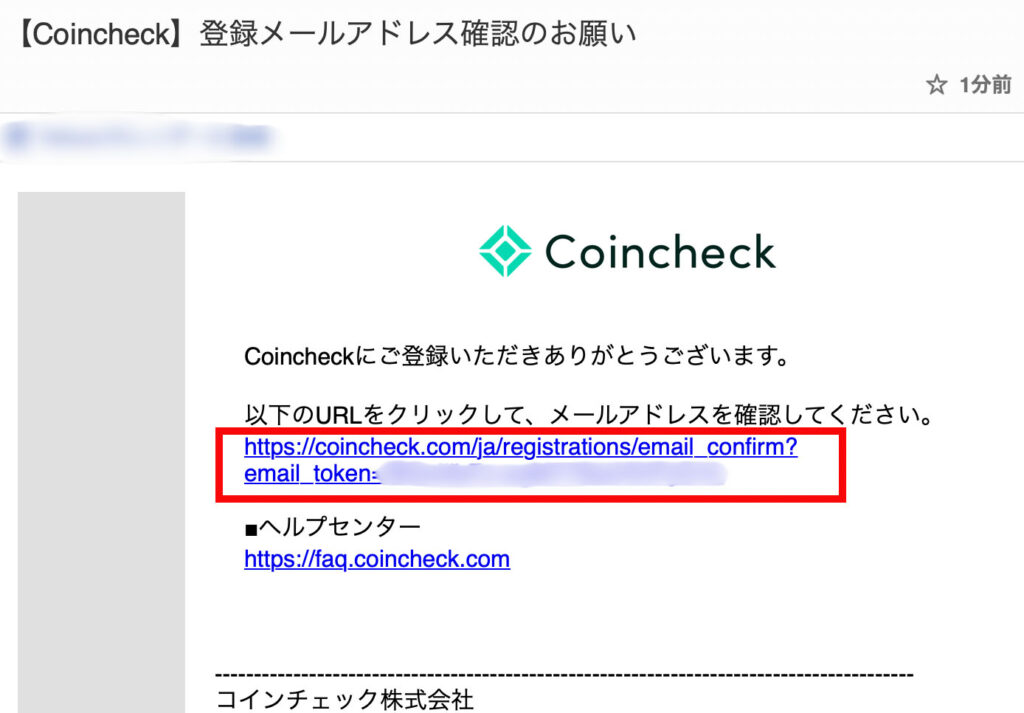
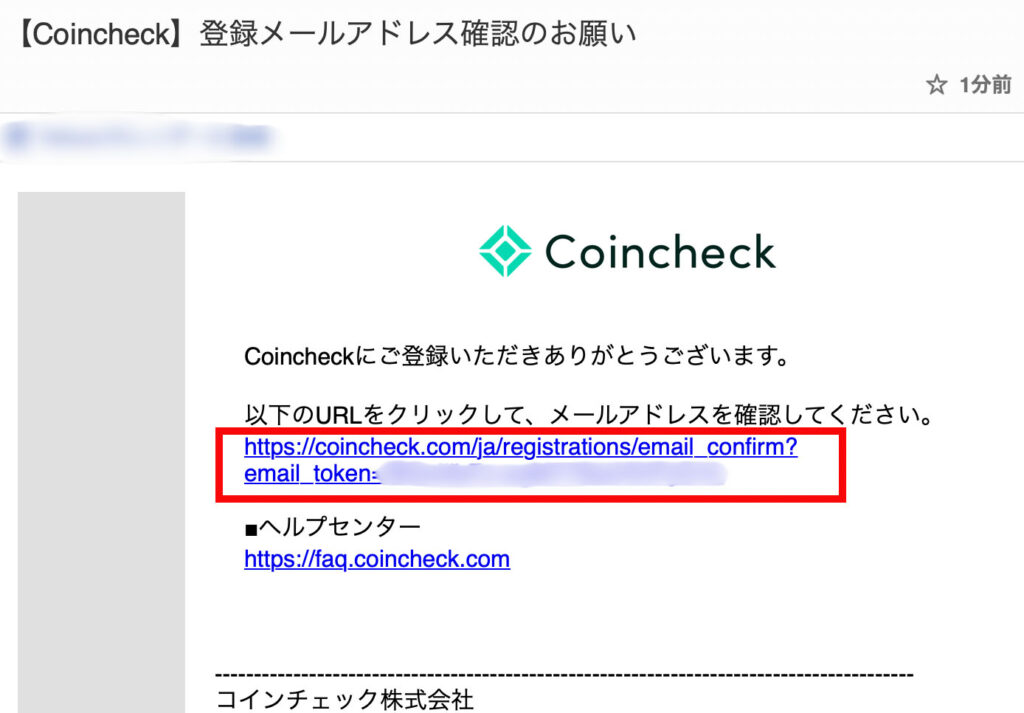
(2)「各種重要事項を確認する」をクリックします。
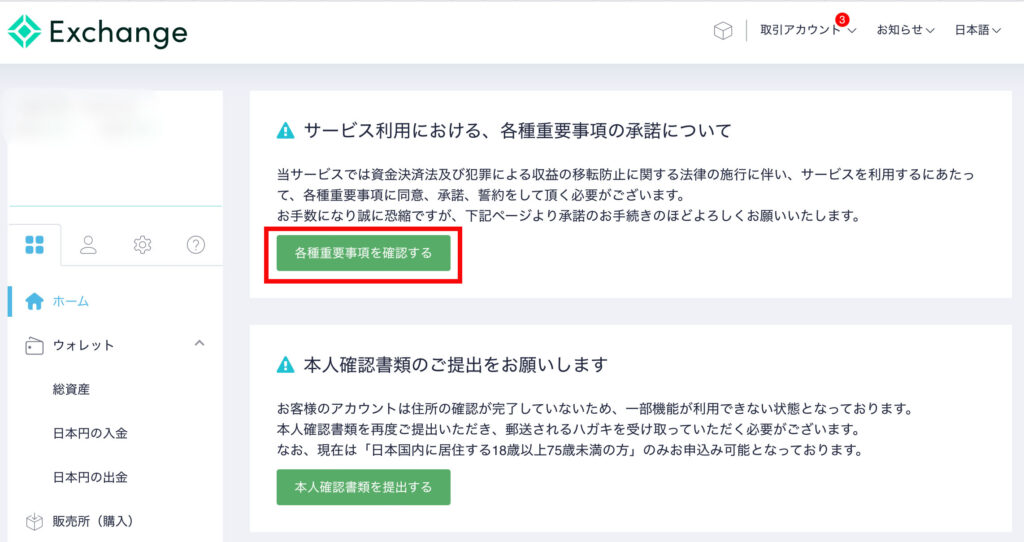
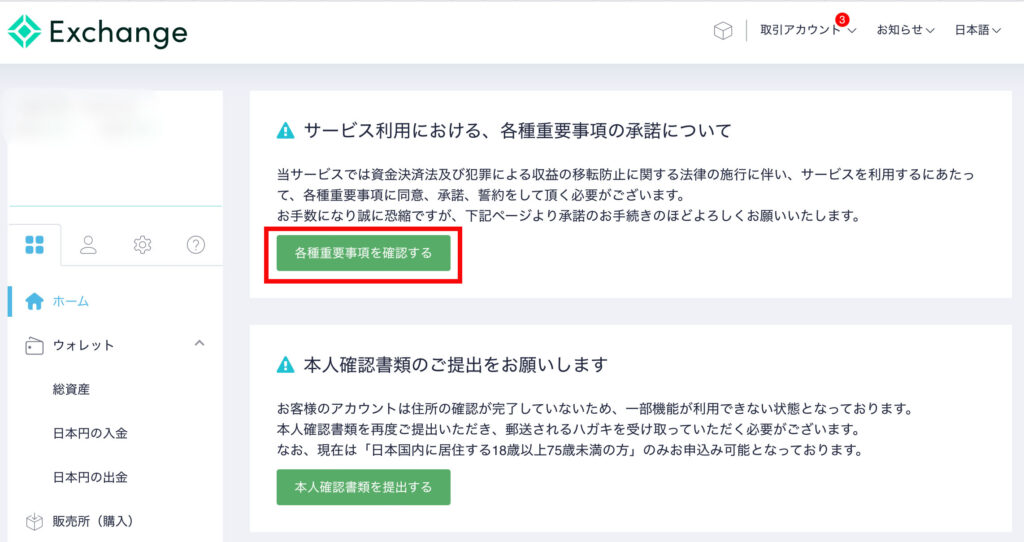
(3)各項目全てにチェックを入れ、「各種重要事項に同意、承諾してサービスを利用する」をクリックします。
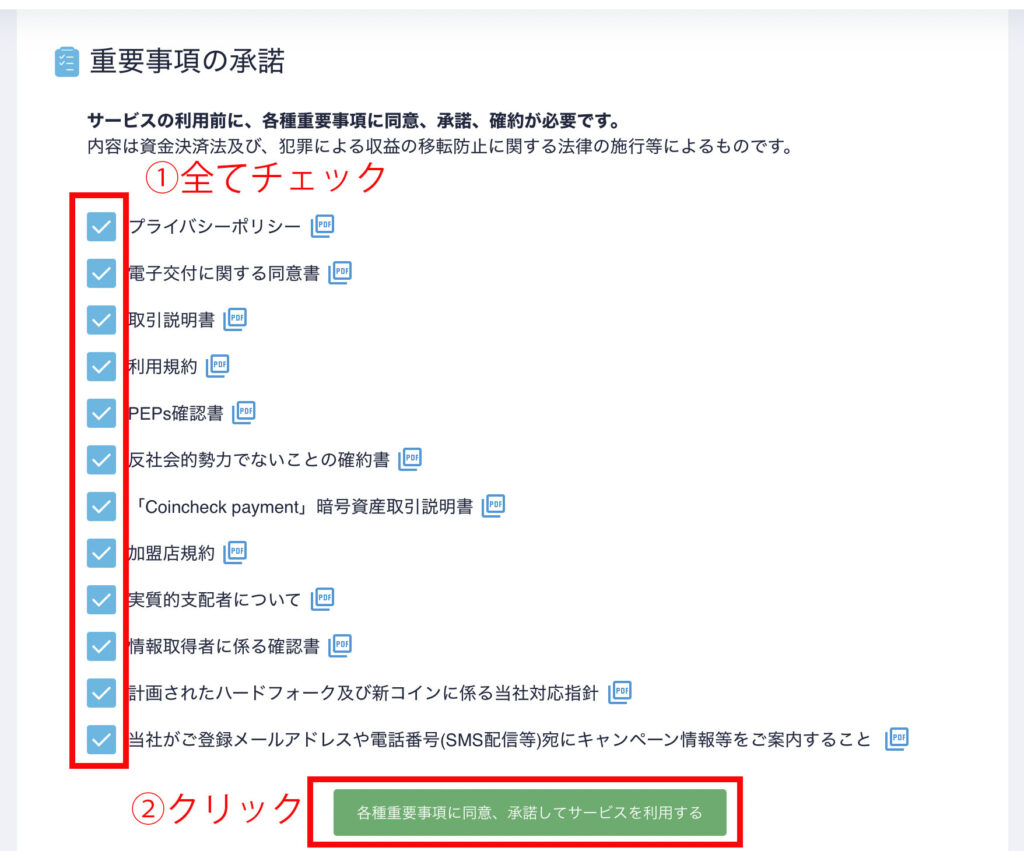
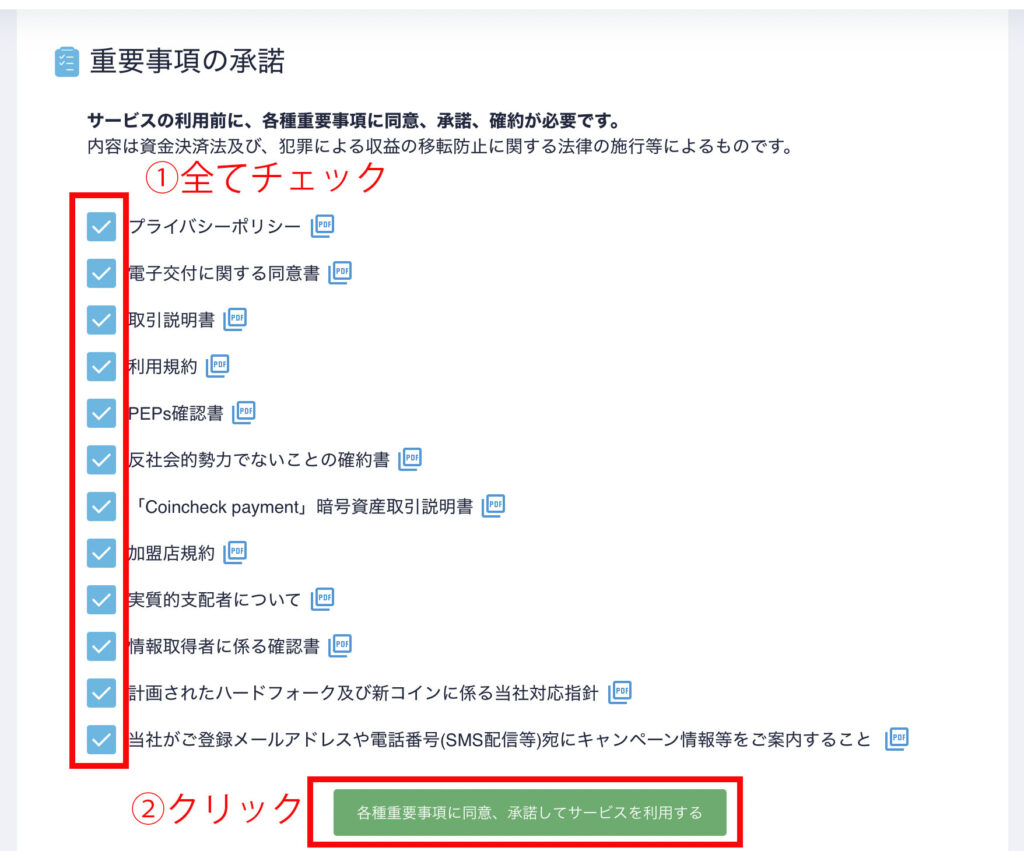
③電話番号認証
(1)「本人確認書類を提出する」をクリックします。
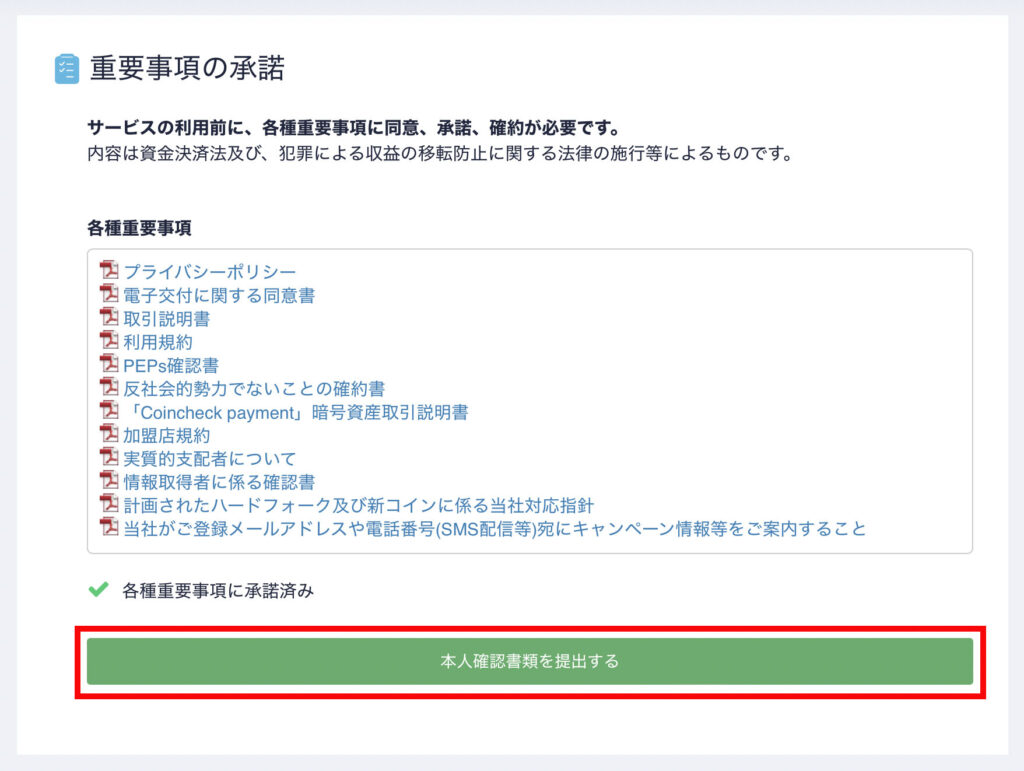
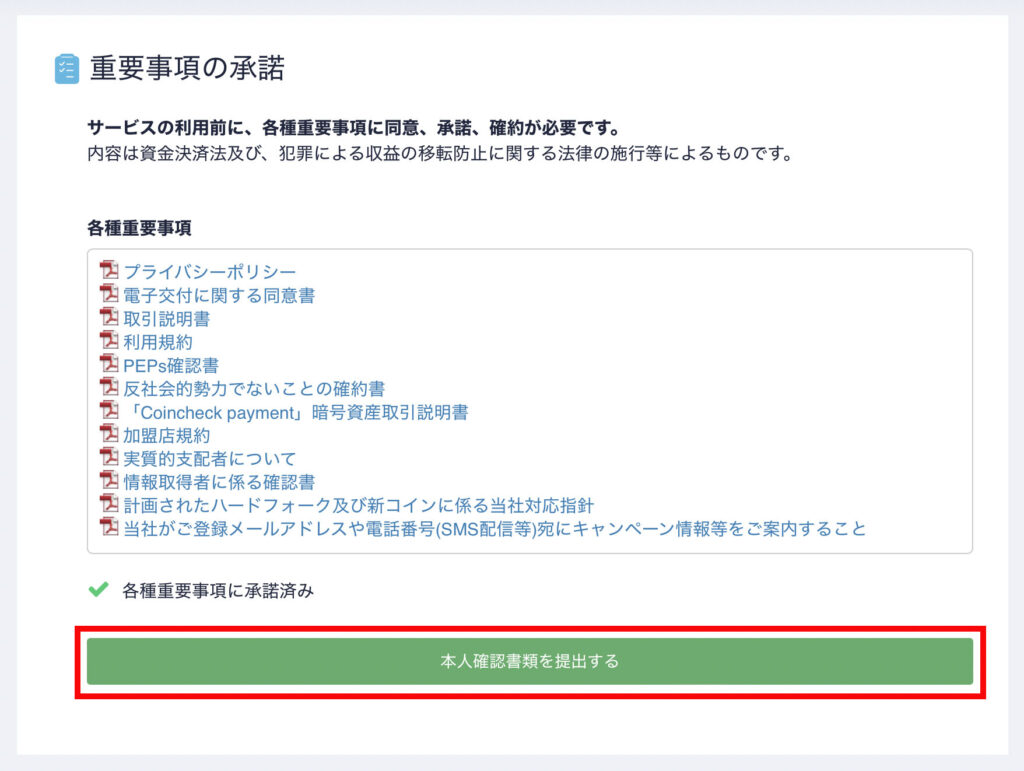
(2)電話番号を入力し、「SMSを送信する」をクリックします。
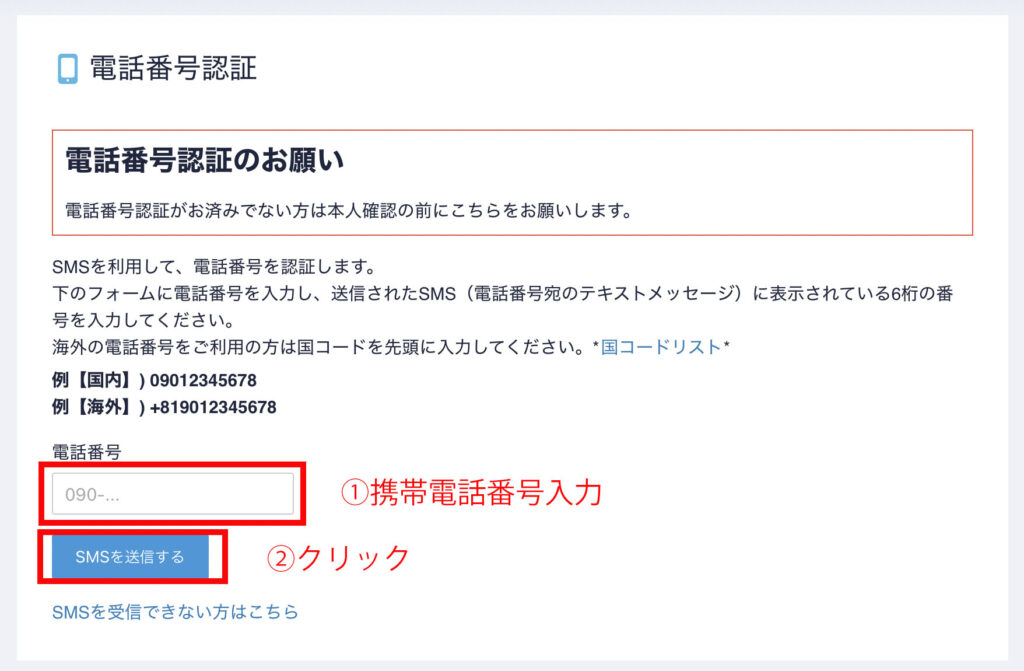
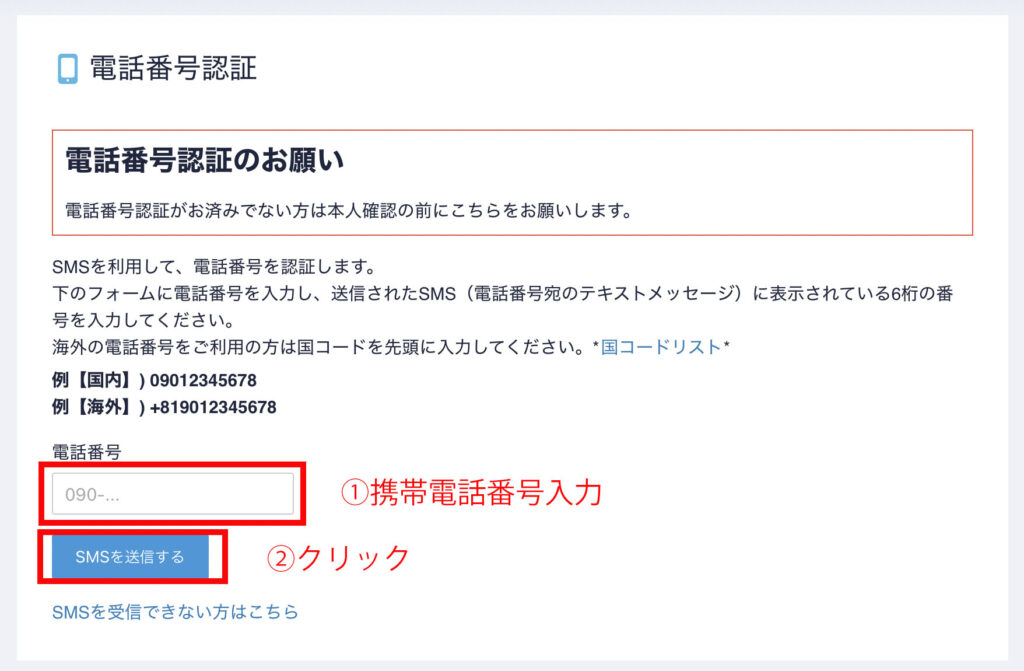
(3)受信した認証コードを入力し、「認証する」をクリックします。
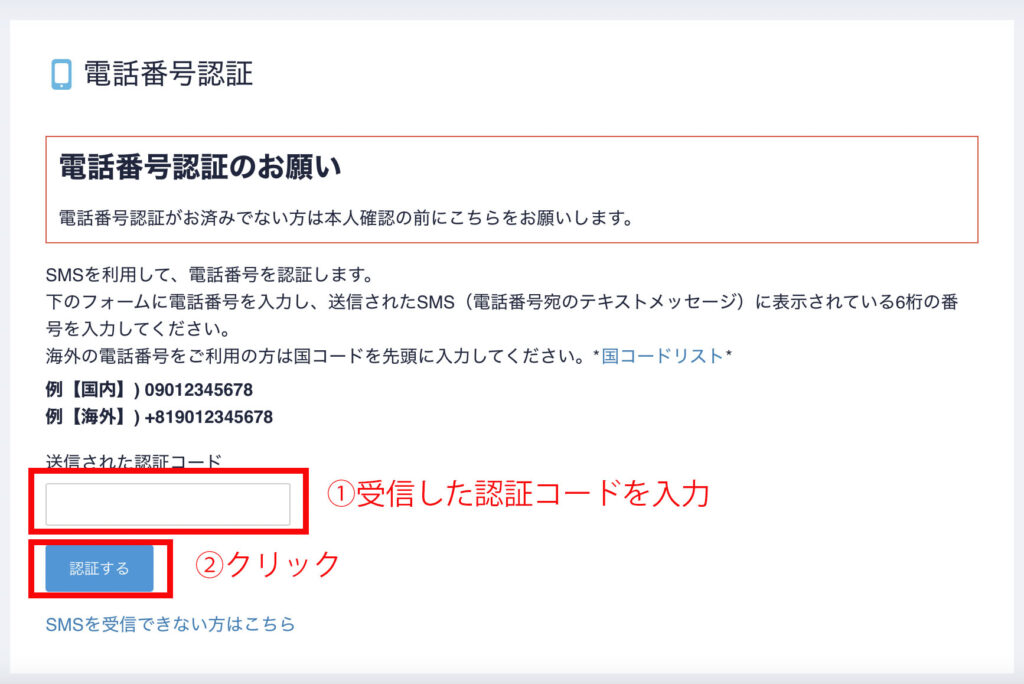
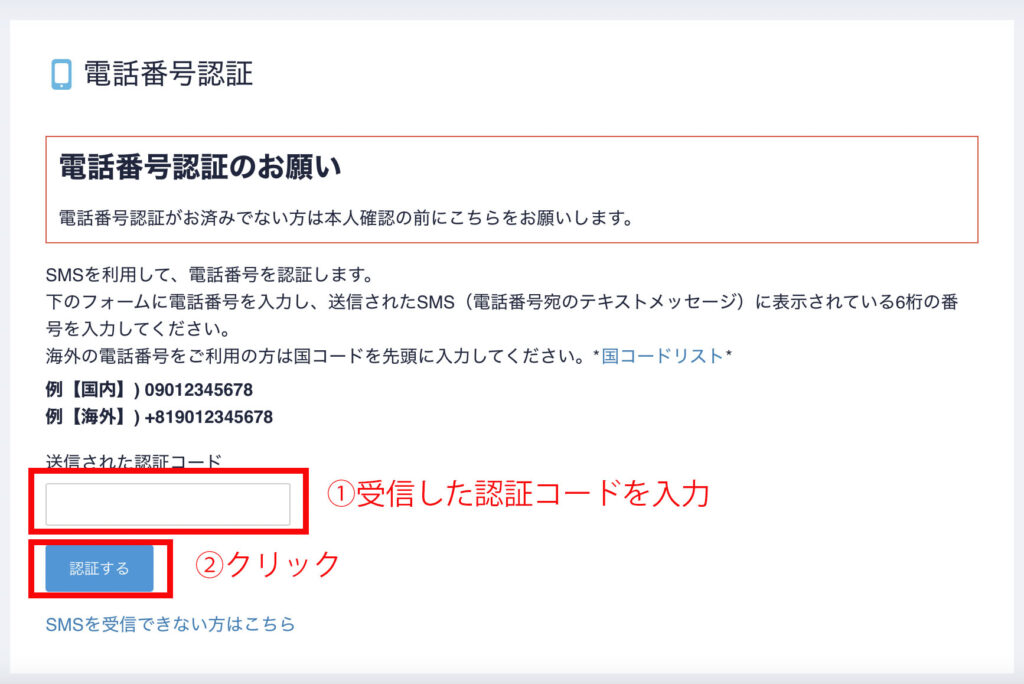
④本人確認書類提出・顔写真撮影
(1)「本人確認書類を提出する」をクリックします。
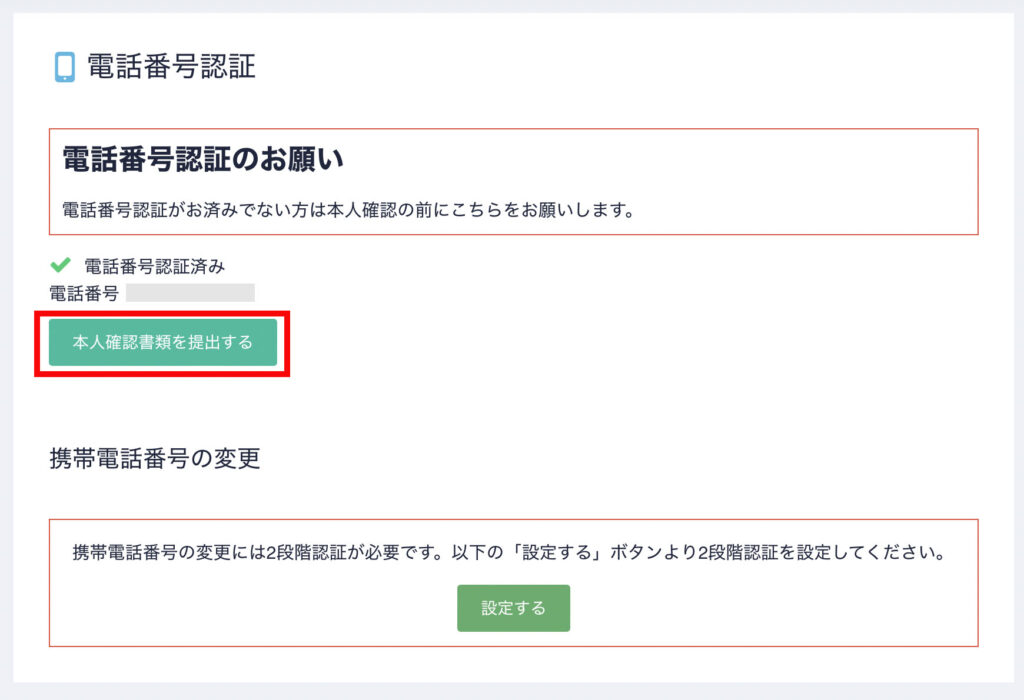
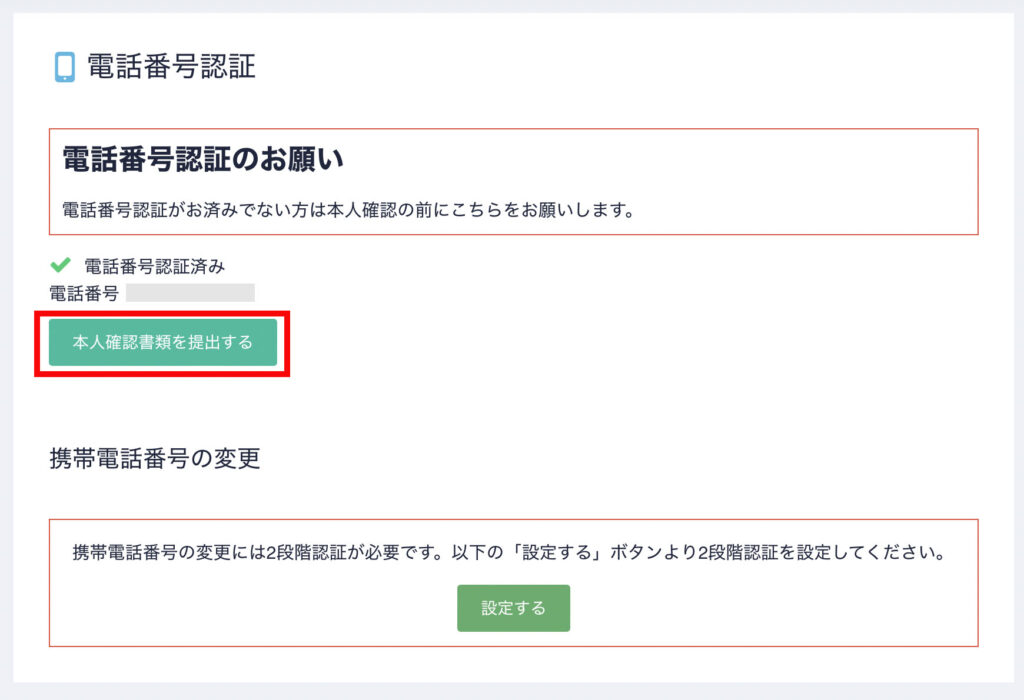
(2)「アプリのQRコードを表示」をクリックします。
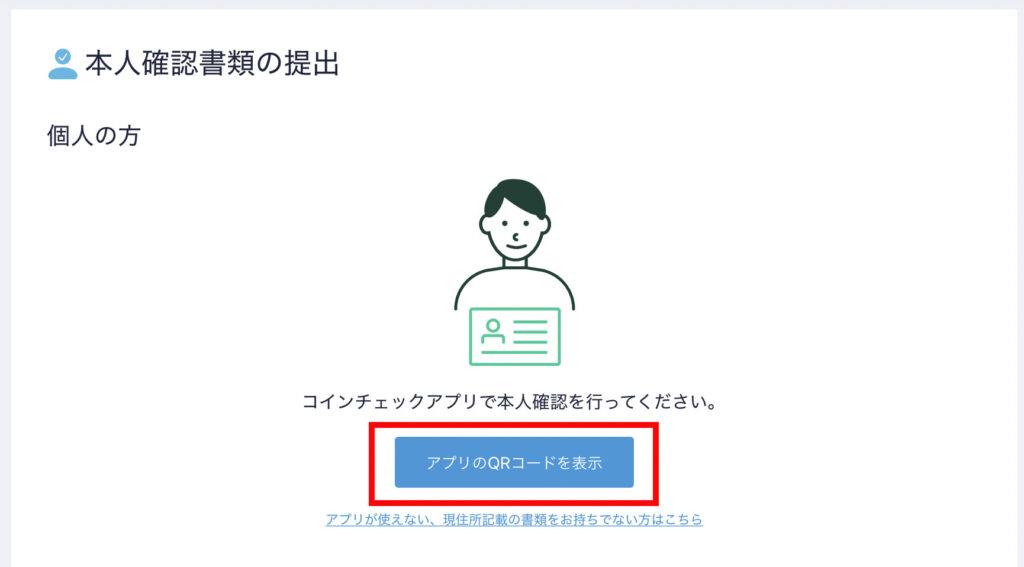
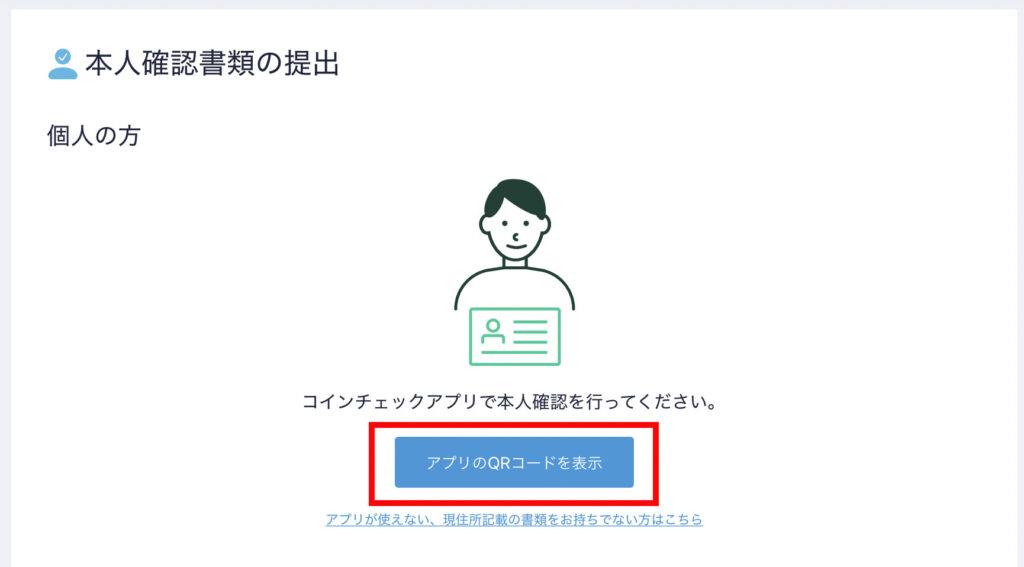
(3)スマホからQRコードを読み取りします。
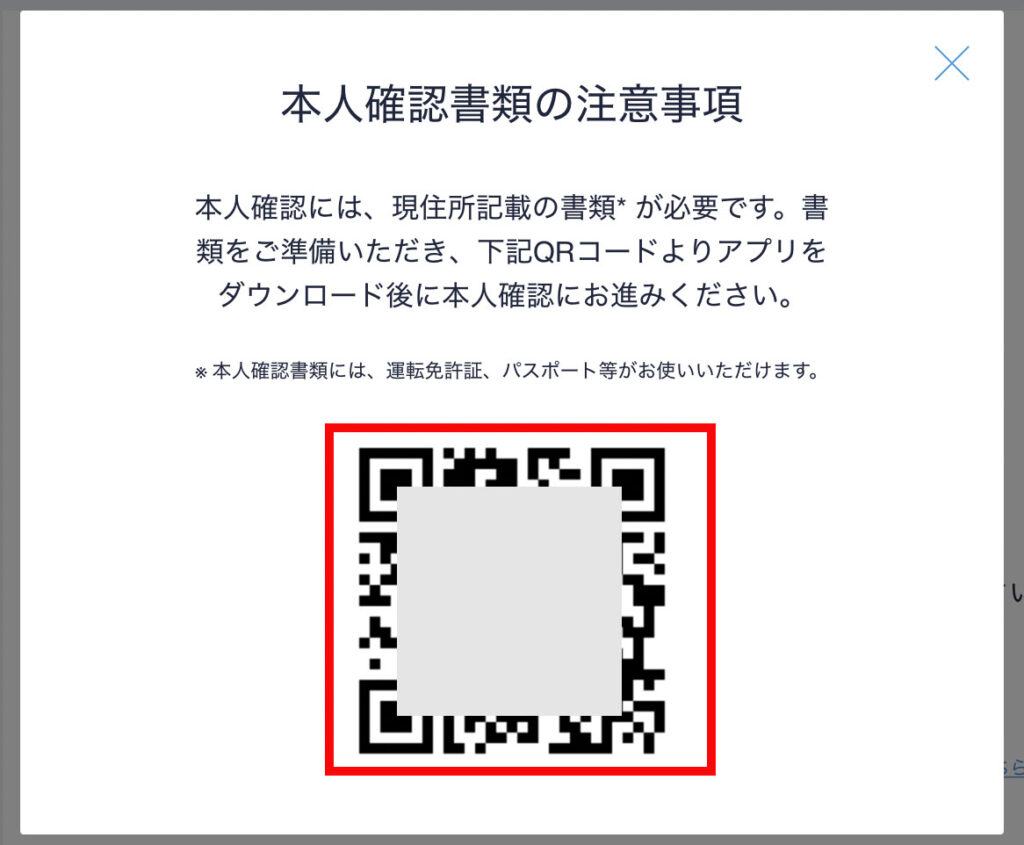
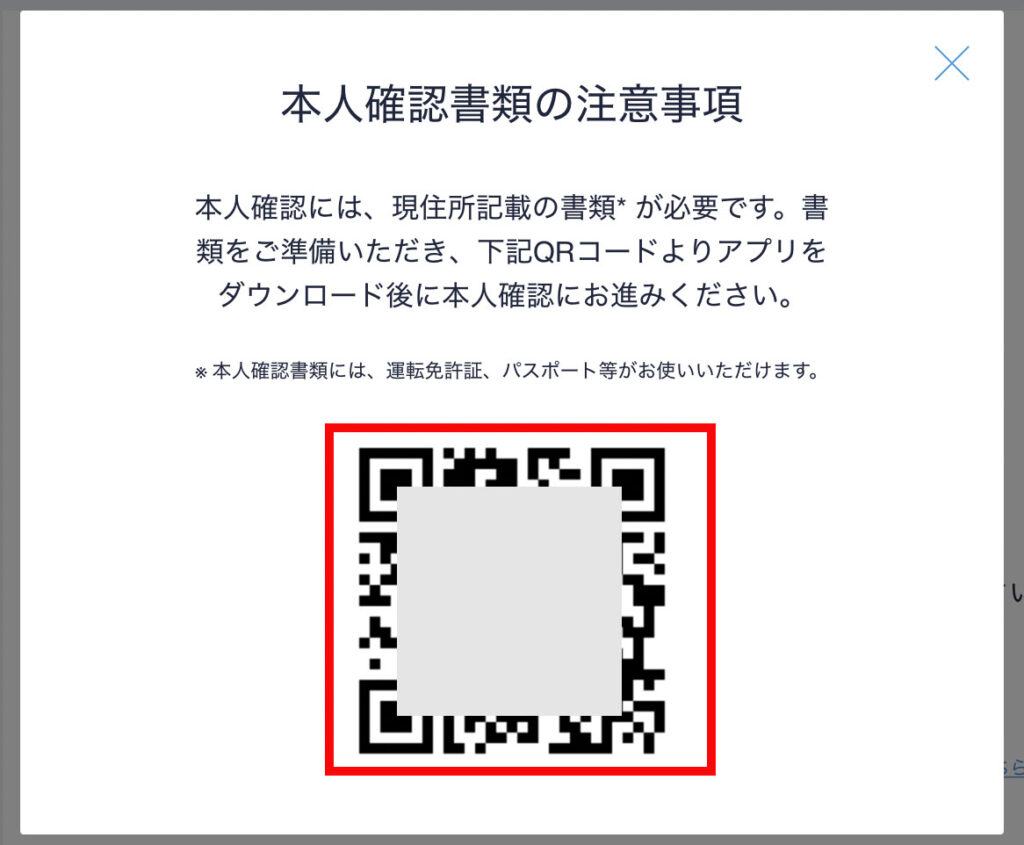
本人確認書類として使用可能なものは以下の通りです。(いずれか1つあればOKです!)
- 運転免許証
- マイナンバーカード(個人番号カード)
- パスポート
- 運転経歴証明書(平成24年4月1日以降交付に限る)
- 住民基本台帳カード
- 在留カード
- 特別永住者証明書
その後、画面の指示に従い、本人確認書類の撮影、基本情報入力、顔写真の撮影が必要となります。
全ての作業完了後、コインチェック側で確認作業に入るため、数日(早ければ半日程度)待つことになります。
確認完了後は、コインチェックからお知らせが届きますのでご確認ください。
以上で口座開設は完了となりますが、セキュリティの観点から2段階認証の設定が推奨されておりますので、続けて設定しましょう。
2段階認証の設定手順(不正ログイン対策)


2段階認証とは、ログイン時にもう1段階認証手順を踏むことであり、コインチェックの場合は、専用の認証アプリへ送信されるコードを使用することでセキュリティを強化し、第3者による不正ログインを防止する仕組みです。
実際に私も設定しており、難しいことはありませんので、大切な資産を守るために設定することを強く推奨します。
早速手順について説明しますが、事前にコインチェックアプリと、認証アプリ「Google Authenticator」をインストールしておきましょう。
インストール完了後、コインチェックアプリを開いてください。
(1)①ウォレットをタップし、②アカウントアイコンをタップします。
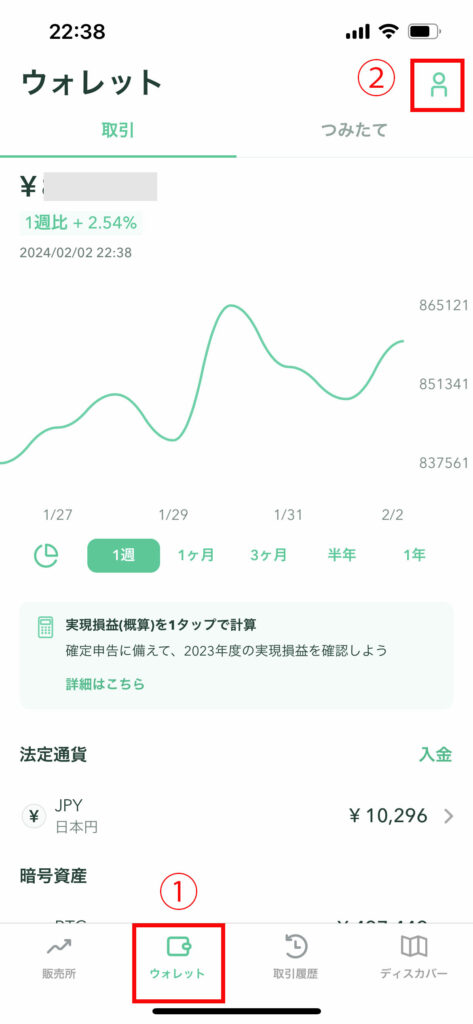
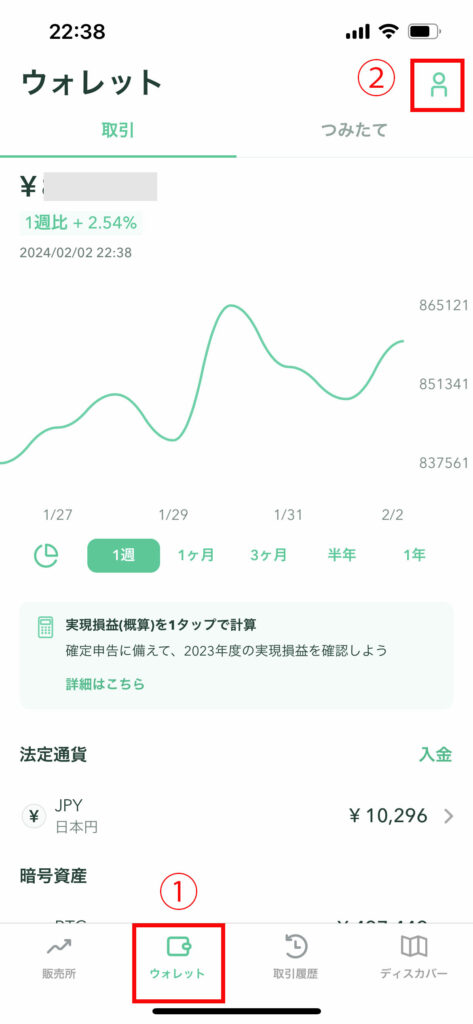
(2)「2段階認証設定」をタップします。
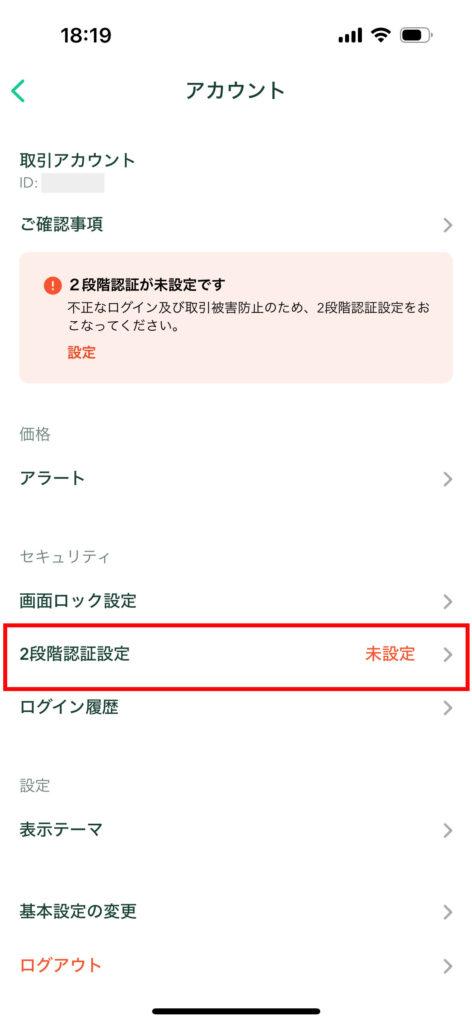
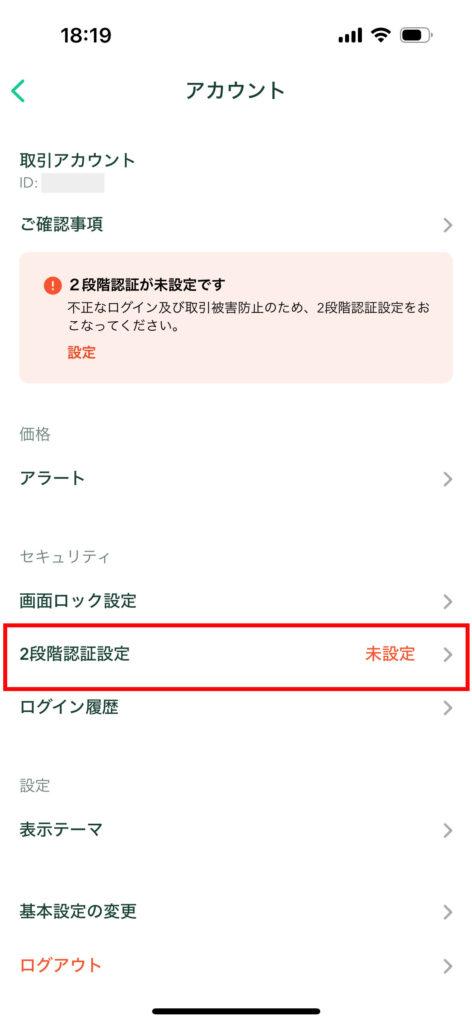
(3)セットアップキーをコピー(赤枠のコピーアイコンタップ)します。
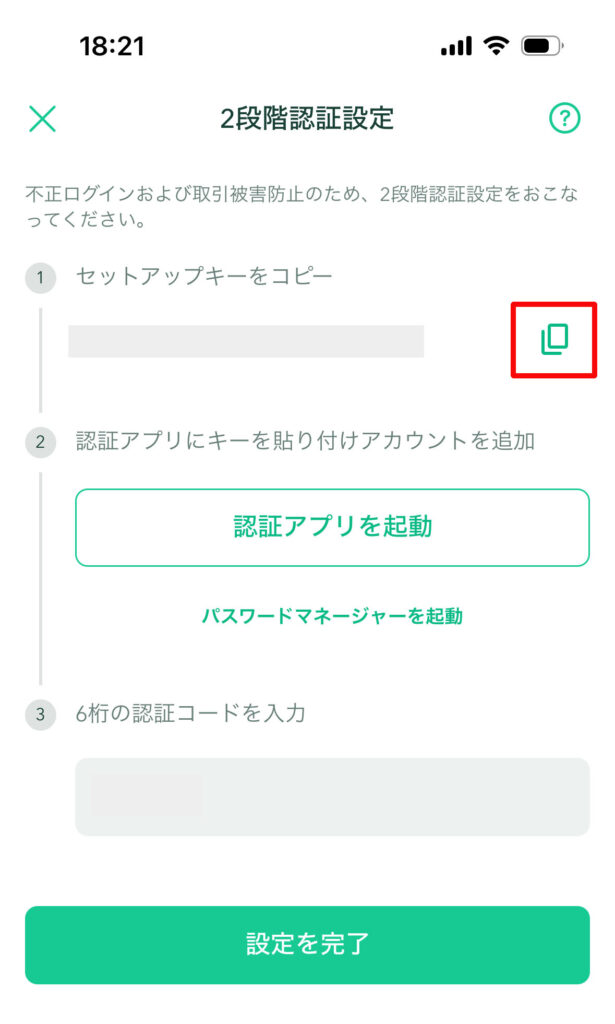
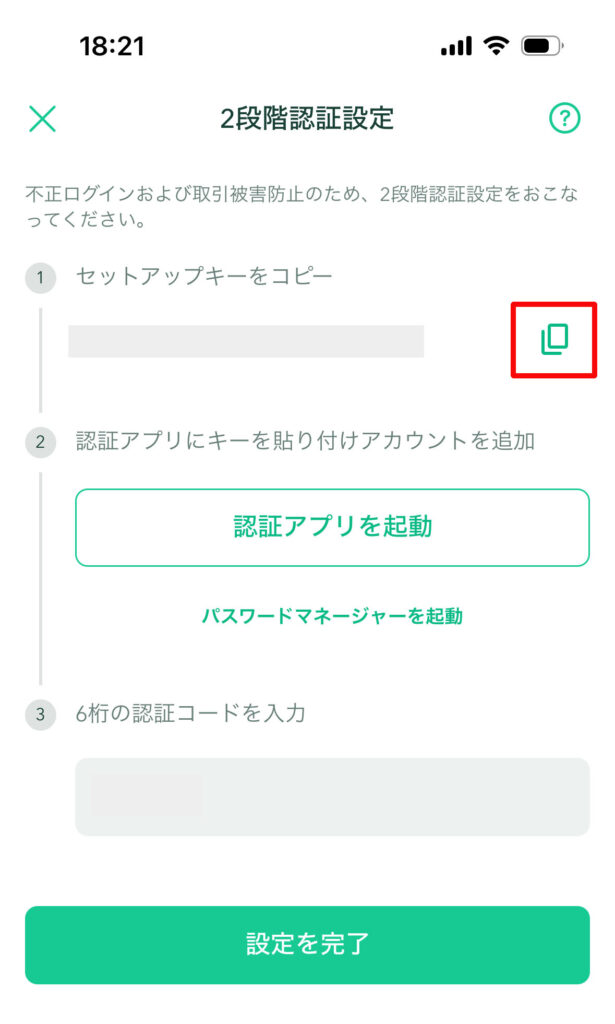
(4)事前にインストールしたGoogle Authenticatorを開きます。
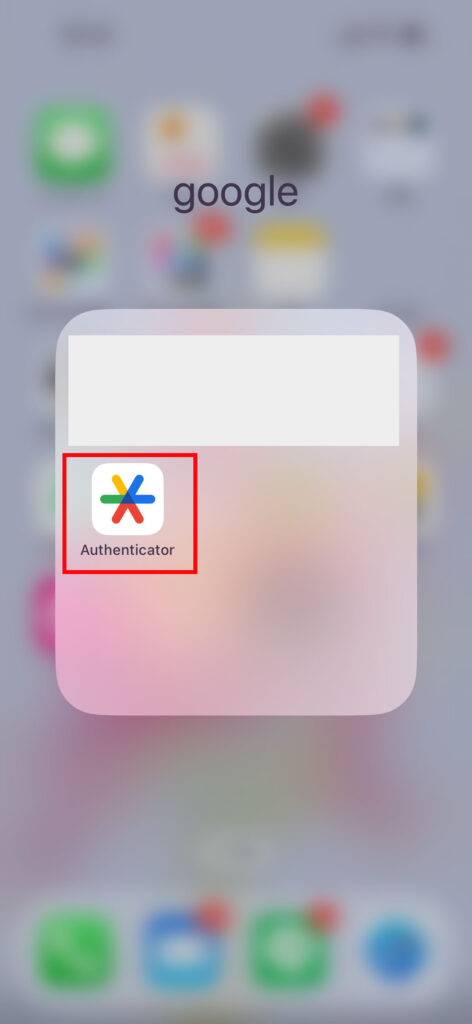
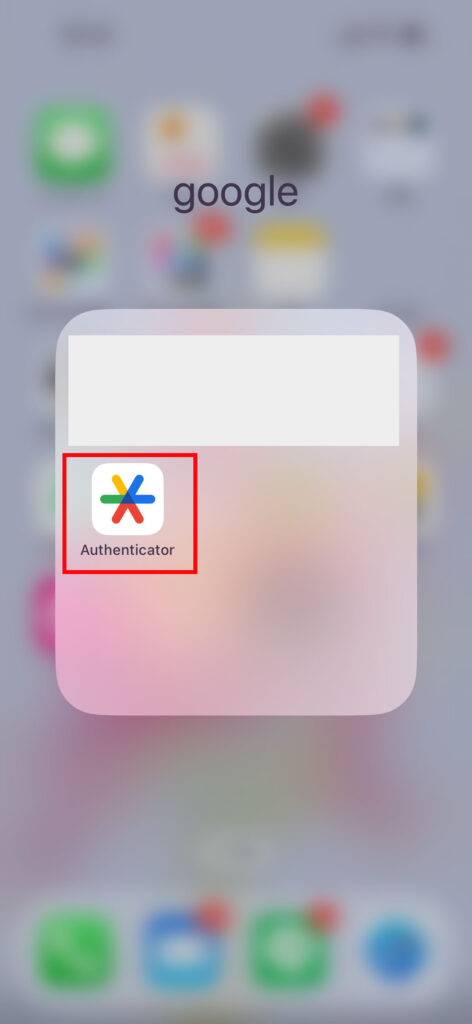
(5)「開始」をタップします。
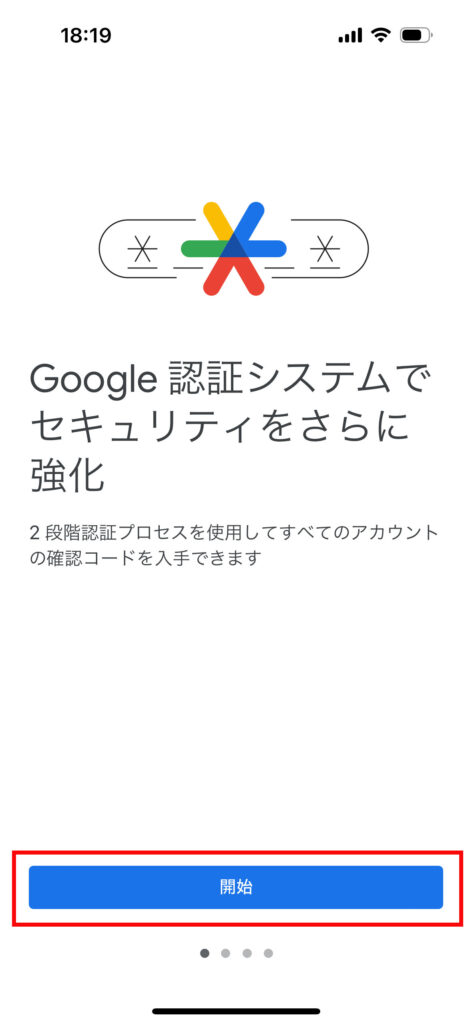
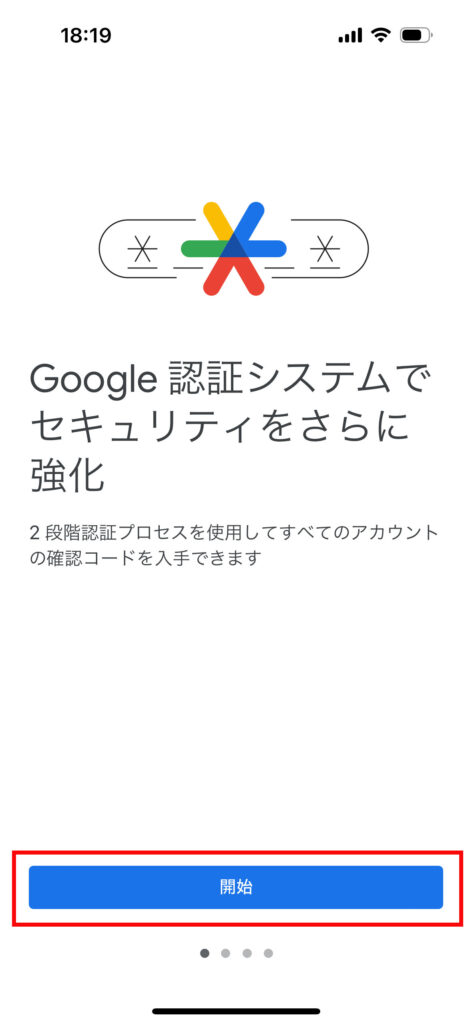
(6)「ログイン」をタップします。
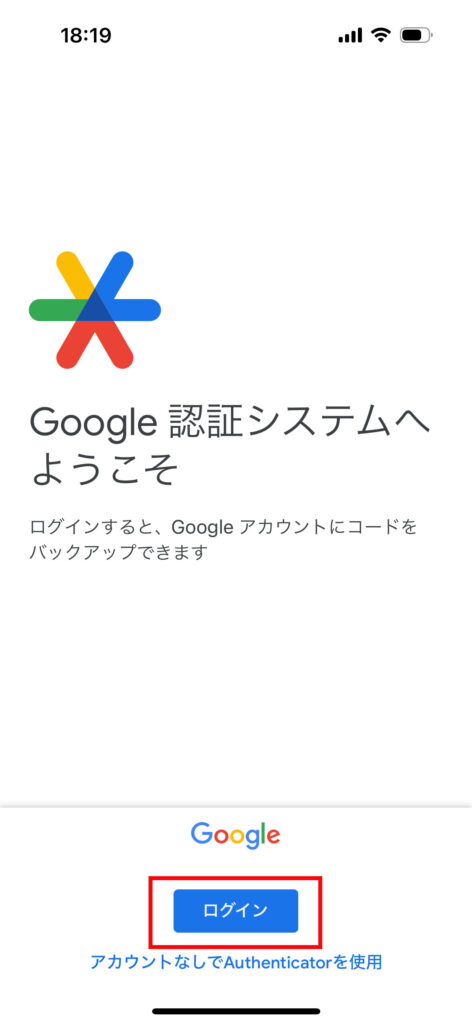
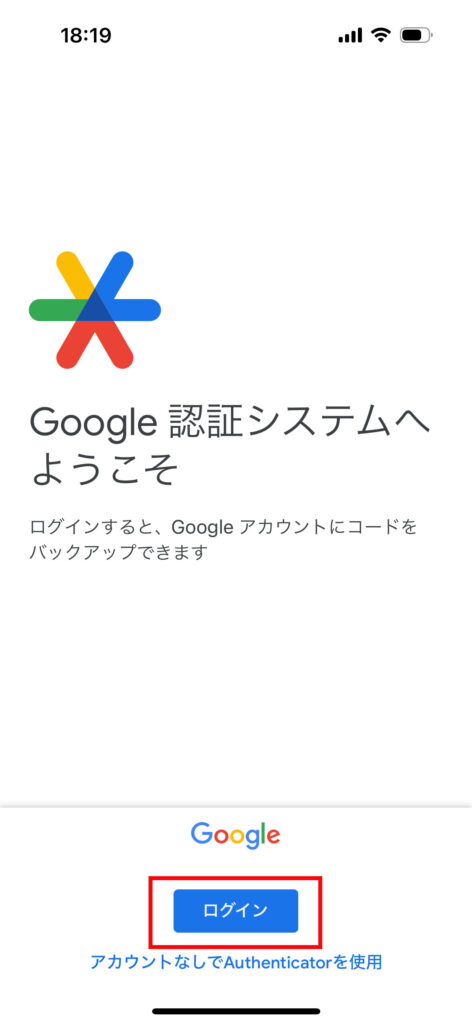
(7)①メールアドレスまたは電話番号を入力し、②「次へ」をタップします。
※Googleアカウントをお持ちでない場合には、画面内の「アカウントを作成」から進めてください。
こちらからもアカウント作成可能です。
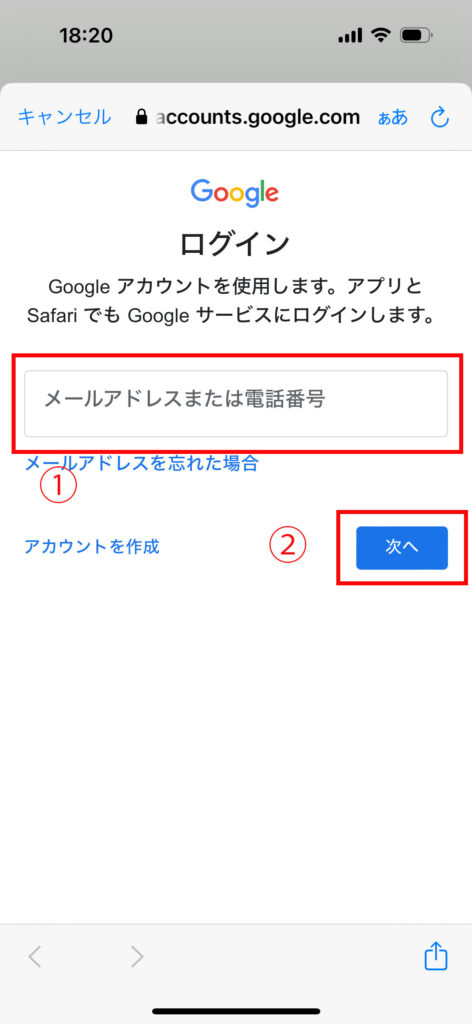
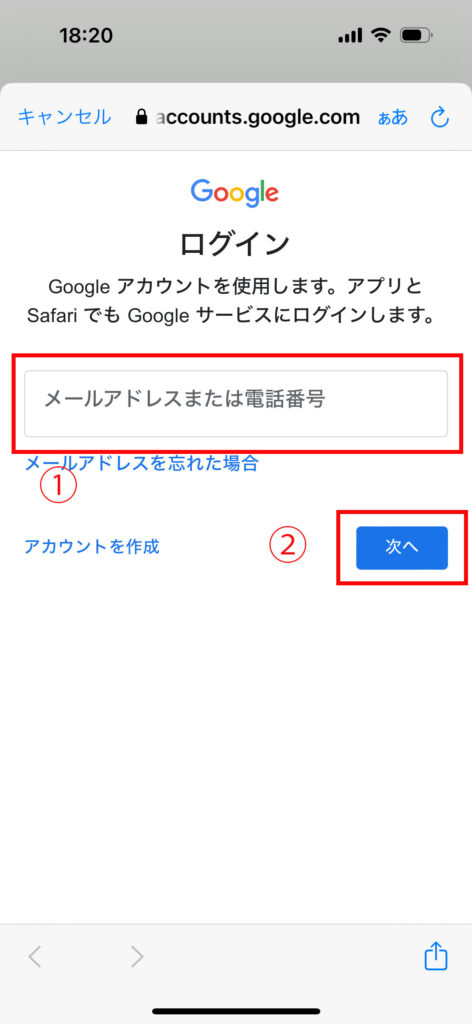
(8)「コードを追加」をタップします。
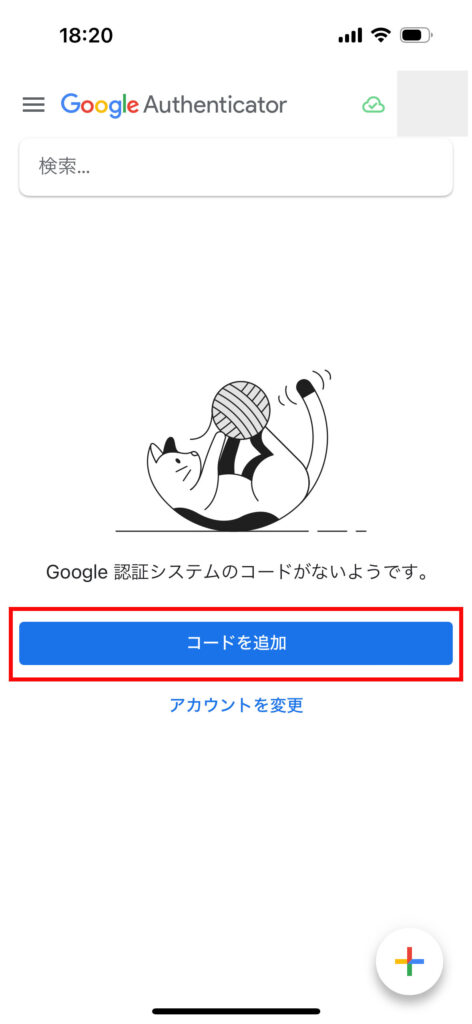
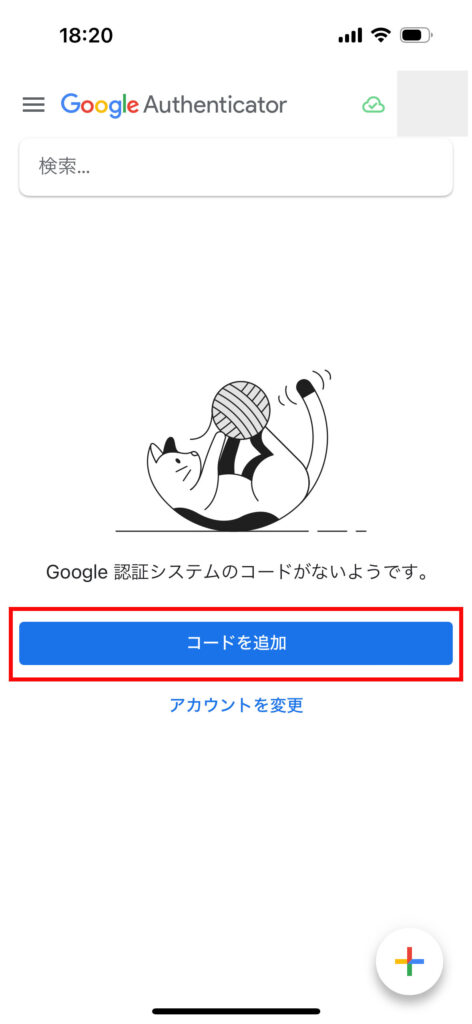
(9)「セットアップキーを入力」をタップします。
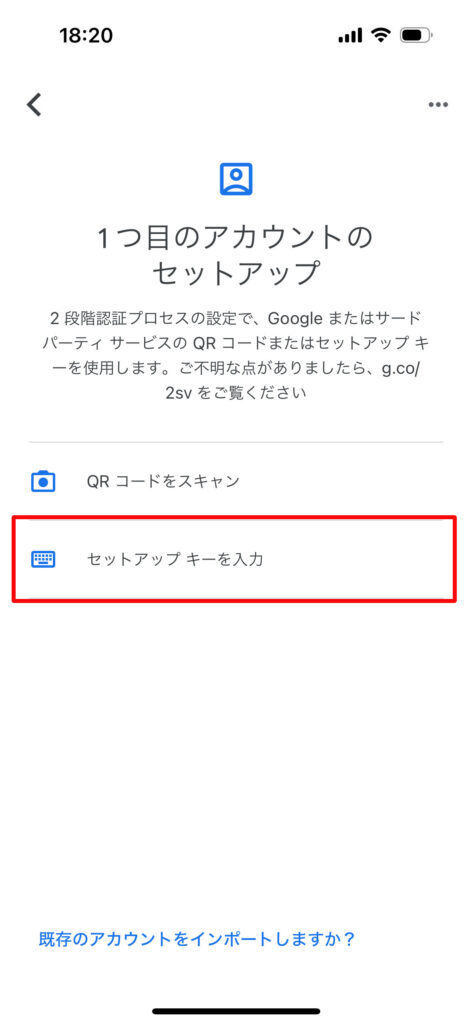
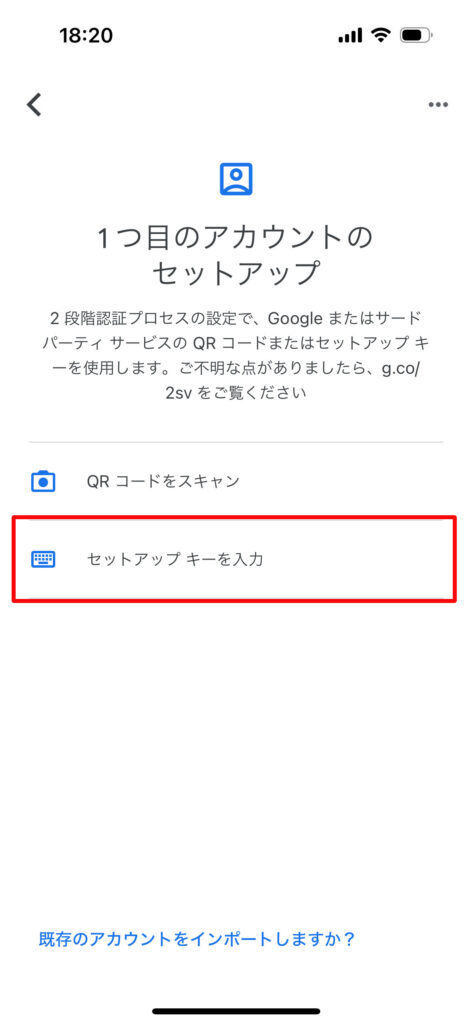
(10)①アカウント名入力(名称は自由です)、②(3)でコピーした鍵を貼り付け、③「追加」をタップします。
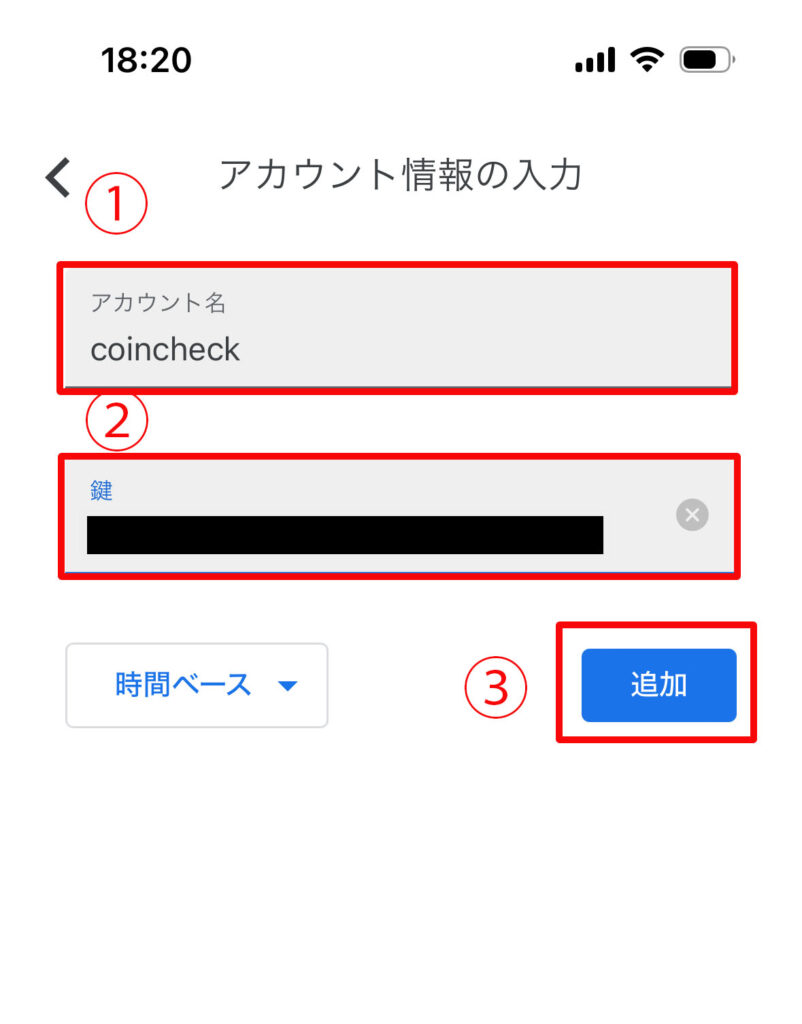
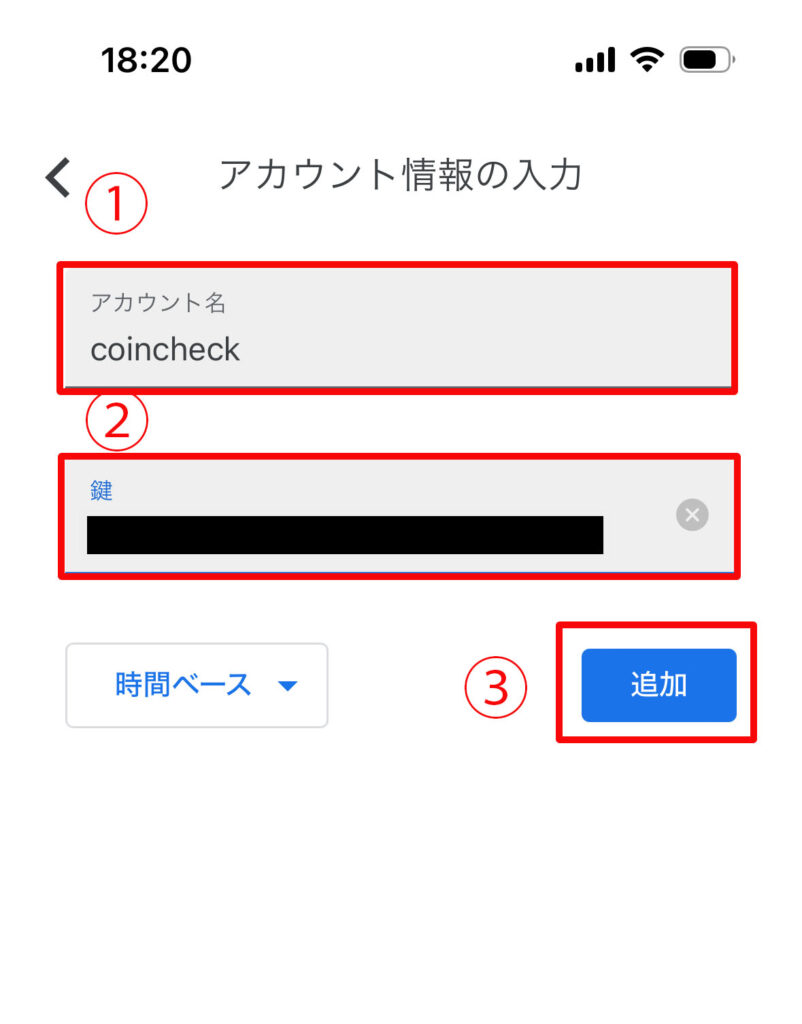
(11)表示されたコードを確認します。
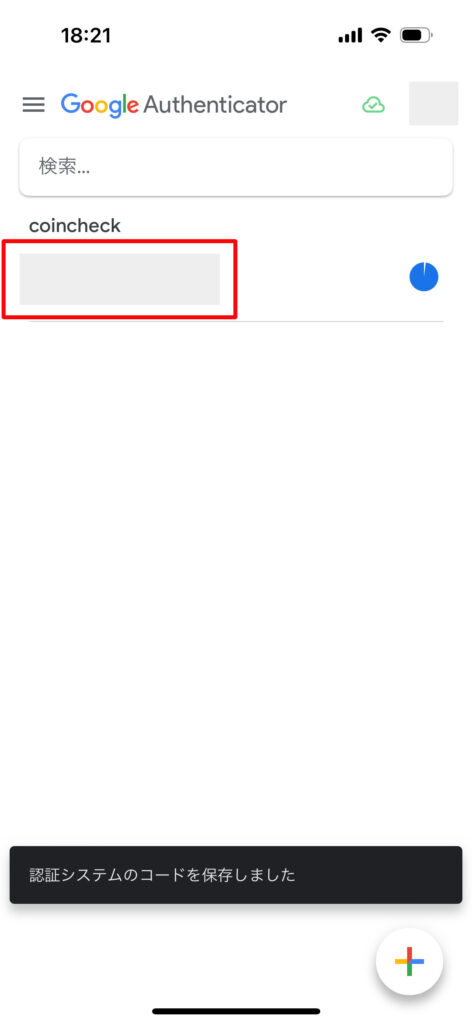
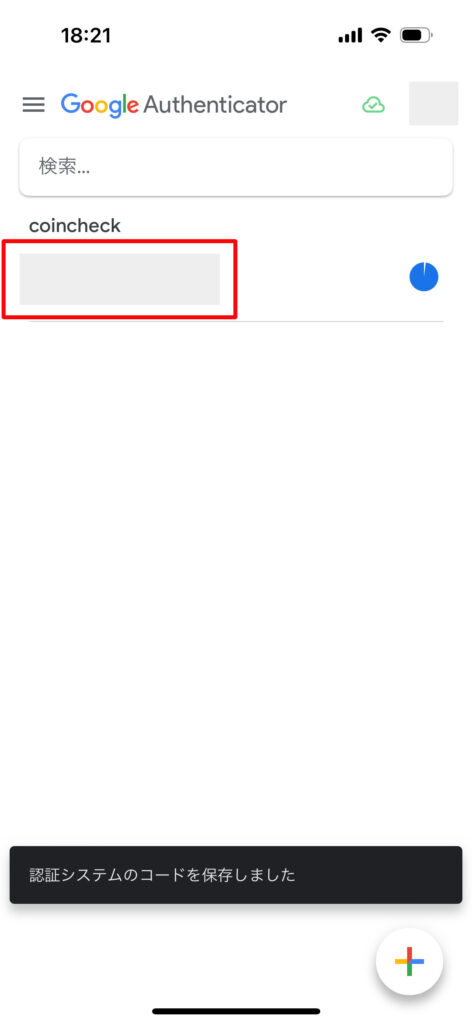
(12)①(11)で確認したコードを入力し、②「設定を完了」をタップします。
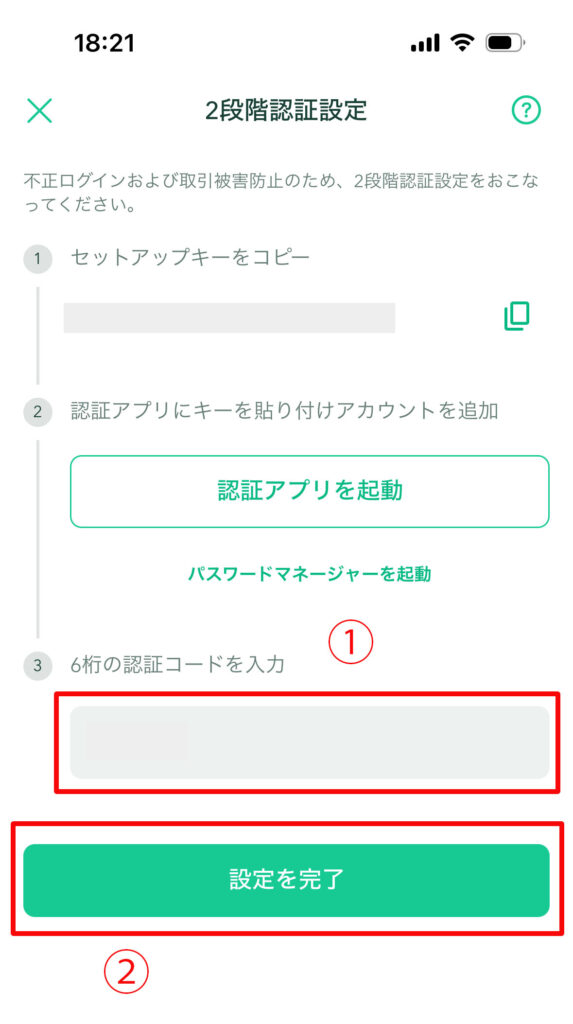
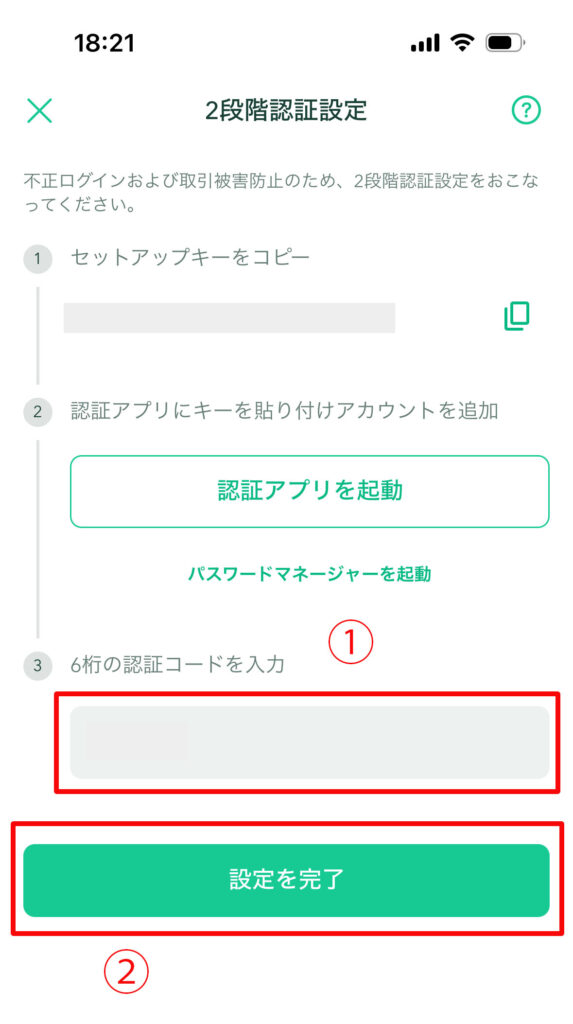
(13)設定完了メールが届きます。
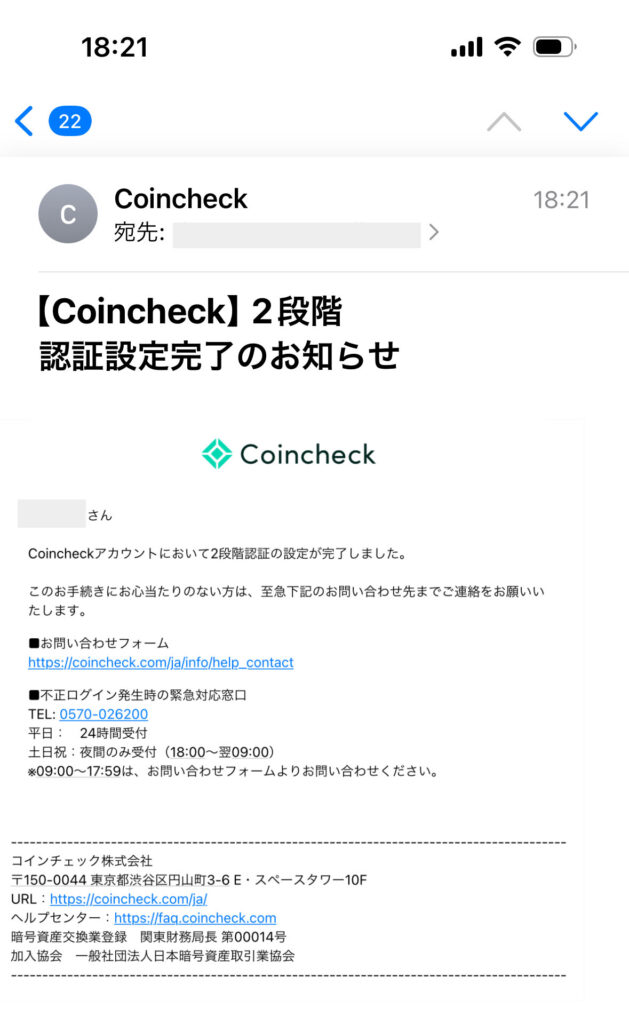
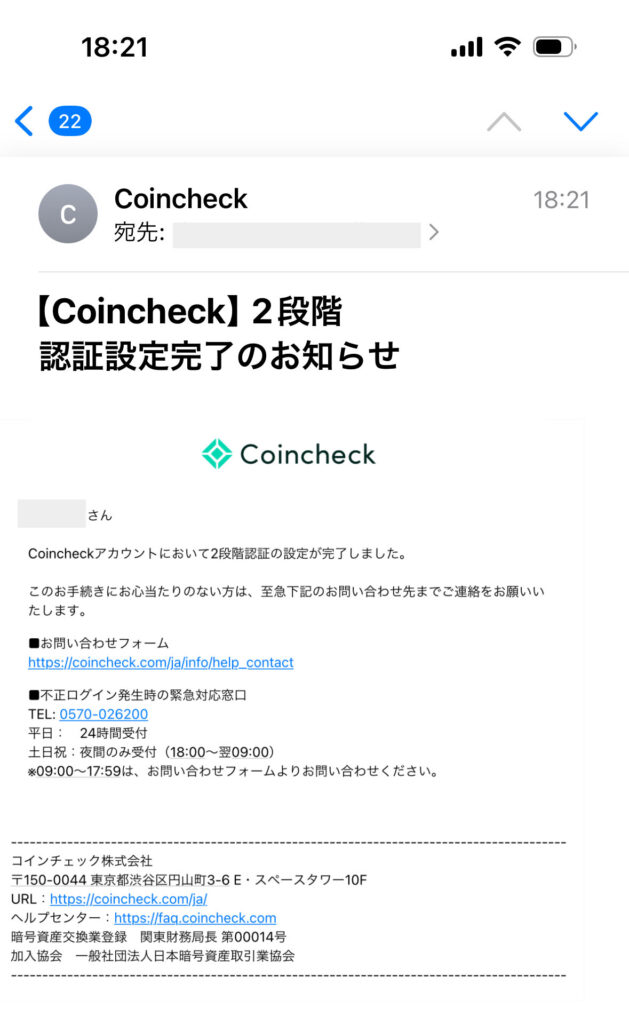
以上で設定は完了です。
お疲れ様でした!
まとめ
コインチェックの口座開設手順について解説しましたが、24の手順で簡単に完了することができます。
口座開設はスマホと身分証明書があれば可能であり、悩む時間があればまずは口座開設してみましょう。
2段階認証設定をすることで、セキュリティを高めることができますので、必ず設定しておきましょう。
\コインチェック公式ホームページこちら/



